8 peramban internet terbaik untuk Roku: ulasan dan perbandingan
8 peramban internet terbaik untuk roku Saat ini, banyak orang menggunakan Roku TV untuk menonton video, streaming konten media, dan bermain game. …
Baca Artikel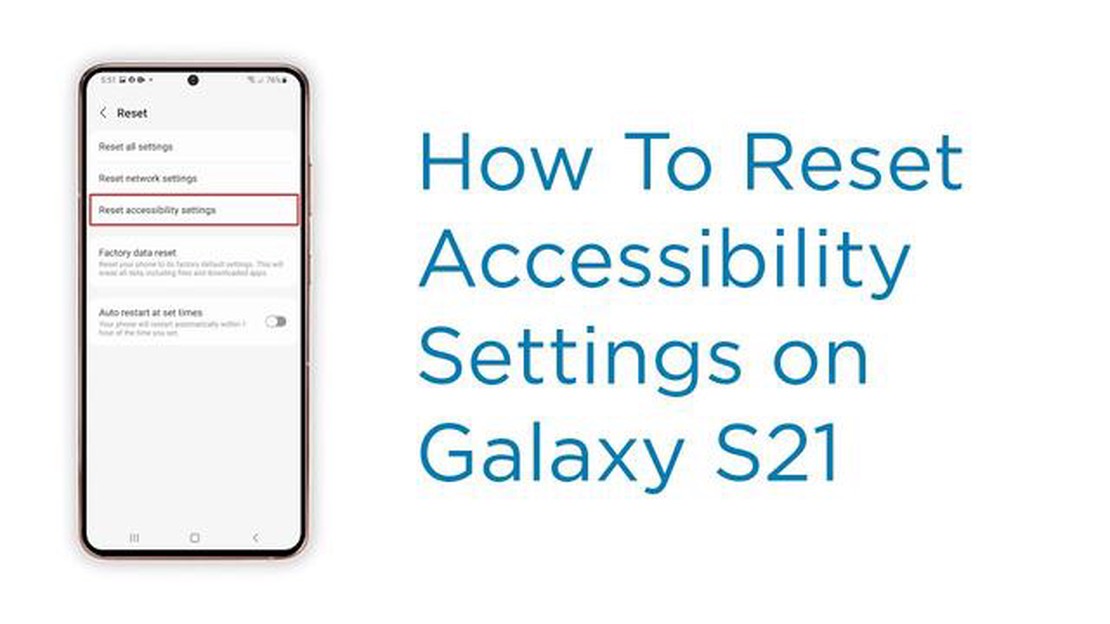
Jika Anda memiliki Samsung Galaxy S21 dan telah membuat perubahan pada pengaturan aksesibilitas yang ingin dikembalikan atau hanya ingin memulai dari awal, mengatur ulang pengaturan aksesibilitas adalah proses yang mudah. Baik Anda telah menyesuaikan ukuran font, mengaktifkan gerakan pembesaran, atau membuat perubahan pada pengaturan pembalikan warna, panduan langkah demi langkah ini akan memandu Anda tentang cara mengatur ulang pengaturan aksesibilitas pada Samsung Galaxy S21.
Untuk memulai, buka menu Pengaturan pada Samsung Galaxy S21 Anda. Anda dapat mengakses menu Pengaturan dengan mengusap ke bawah dari bagian atas layar dan mengetuk ikon roda gigi di sudut kanan atas. Atau, Anda dapat menemukan aplikasi Pengaturan di laci aplikasi Anda dan mengetuknya untuk membuka.
Setelah Anda berada di menu Pengaturan, gulir ke bawah dan temukan opsi “Aksesibilitas”. Opsi ini mungkin ada di bawah bagian “Manajemen umum” atau terdaftar secara terpisah, tergantung versi perangkat lunak perangkat Anda. Ketuk “Aksesibilitas” untuk mengakses pengaturan aksesibilitas.
Di dalam pengaturan Aksesibilitas, Anda akan menemukan berbagai opsi untuk menyesuaikan fitur aksesibilitas pada Samsung Galaxy S21. Untuk mengatur ulang pengaturan aksesibilitas ke nilai default, gulir ke bagian bawah halaman dan ketuk opsi “Atur Ulang”. Ini akan membuka prompt konfirmasi.
Terakhir, pada prompt konfirmasi, ketuk tombol “Reset Settings” untuk mengatur ulang pengaturan aksesibilitas pada Samsung Galaxy S21 Anda. Ingatlah bahwa tindakan ini akan mengatur ulang semua pengaturan aksesibilitas ke nilai default, sehingga perubahan apa pun yang telah Anda buat akan hilang. Setelah mengonfirmasi, perangkat Anda akan dimulai ulang, dan pengaturan aksesibilitas akan dikembalikan ke kondisi semula.
Dengan mengikuti langkah-langkah sederhana ini, Anda dapat dengan mudah mengatur ulang pengaturan aksesibilitas pada Samsung Galaxy S21 dan memulai kembali dengan nilai default. Baik saat Anda memecahkan masalah atau hanya ingin kembali ke pengaturan awal, panduan langkah demi langkah ini akan membantu Anda menavigasi prosesnya dengan mudah.
Sumber Gambar: The Droid Guy
Jika Anda mengalami masalah dengan pengaturan aksesibilitas pada Samsung Galaxy S21, salah satu langkah pemecahan masalah yang dapat Anda lakukan adalah mengatur ulang pengaturan aksesibilitas. Mengatur ulang pengaturan aksesibilitas akan mengembalikannya ke konfigurasi default, yang dapat membantu menyelesaikan masalah yang Anda hadapi.
Berikut adalah panduan langkah demi langkah tentang cara mengatur ulang pengaturan aksesibilitas pada Samsung Galaxy S21 Anda:
Setelah mengatur ulang pengaturan aksesibilitas, Anda mungkin perlu menyesuaikannya lagi sesuai dengan preferensi Anda. Pastikan untuk memeriksa semua opsi dan menyesuaikannya sesuai kebutuhan.
Perhatikan bahwa mengatur ulang pengaturan aksesibilitas tidak akan memengaruhi pengaturan atau data lain pada Samsung Galaxy S21 Anda. Pengaturan ini hanya mengatur ulang konfigurasi yang terkait dengan aksesibilitas.
Baca Juga: Cara Menggunakan Akun PSN di PS5: Langkah Mudah - BARU di tahun 2023!
Jika Anda masih mengalami masalah dengan pengaturan aksesibilitas setelah mengatur ulang, Anda mungkin perlu menghubungi dukungan Samsung atau mengunjungi pusat layanan Samsung untuk bantuan lebih lanjut.
Untuk mengatur ulang pengaturan aksesibilitas pada Samsung Galaxy S21, Anda perlu mengakses menu Pengaturan. Berikut caranya:
Baca Juga: 10 alternatif selain Coca-Cola dan popcorn untuk menonton film: minuman dan makanan ringan terbaik
Atau, Anda dapat mengakses menu Pengaturan dengan mengusap ke bawah dari bagian atas layar untuk membuka panel notifikasi. Kemudian, ketuk ikon roda gigi di sudut kanan atas layar.
Setelah Anda berada di menu Pengaturan, Anda dapat melanjutkan ke langkah berikutnya untuk mengatur ulang pengaturan aksesibilitas pada Galaxy S21.
Setelah Anda mengakses menu Pengaturan pada Samsung Galaxy S21 Anda, langkah selanjutnya adalah menavigasi ke pengaturan Aksesibilitas. Berikut ini adalah cara untuk melakukannya:
Atau, Anda juga dapat menggunakan fitur pencarian di menu Pengaturan untuk menemukan pengaturan Aksesibilitas dengan cepat. Cukup ketuk ikon pencarian di bagian atas menu Pengaturan dan ketik “Aksesibilitas”. Hasil pencarian akan menampilkan opsi Aksesibilitas, dan Anda dapat mengetuknya untuk mengakses pengaturan.
Setelah Anda berhasil menavigasi ke pengaturan Aksesibilitas, Anda dapat melanjutkan ke langkah berikutnya dalam panduan ini.
Mengatur ulang pengaturan aksesibilitas pada Samsung Galaxy S21 Anda dapat membantu menyelesaikan masalah apa pun yang mungkin Anda alami dengan fitur aksesibilitas pada perangkat Anda. Ikuti langkah-langkah di bawah ini untuk mengatur ulang pengaturan aksesibilitas:
Setelah mengatur ulang pengaturan aksesibilitas, Anda mungkin perlu mengonfigurasi ulang pengaturan atau fitur pilihan yang telah Anda atur sebelumnya. Ingatlah untuk menguji fitur aksesibilitas pada perangkat Anda untuk memastikan fitur tersebut berfungsi dengan baik.
Jika Anda mengatur ulang pengaturan aksesibilitas pada Samsung Galaxy S21, semua penyesuaian yang Anda buat akan dikembalikan ke pengaturan default. Artinya, setiap perubahan yang Anda lakukan pada fitur seperti ukuran huruf, pengaturan tampilan, penyesuaian warna, atau pengaturan interaksi akan diatur ulang. Penting untuk diperhatikan bahwa pengaturan atau data lain pada perangkat Anda tidak akan terpengaruh oleh pengaturan ulang ini.
Tidak, mengatur ulang pengaturan aksesibilitas pada Samsung Galaxy S21 Anda hanya akan memengaruhi pengaturan aksesibilitas itu sendiri. Pengaturan ulang tidak akan memengaruhi pengaturan atau data lain pada perangkat Anda. Hanya penyesuaian yang Anda lakukan pada fitur aksesibilitas yang akan diatur ulang dan dikembalikan ke pengaturan default.
Tidak, setelah Anda mengatur ulang pengaturan aksesibilitas pada Samsung Galaxy S21, perubahan tidak dapat dibatalkan. Pengaturan ulang akan mengembalikan semua penyesuaian yang Anda buat ke pengaturan default, dan Anda perlu mengonfigurasi ulang fitur aksesibilitas secara manual sesuai keinginan Anda.
8 peramban internet terbaik untuk roku Saat ini, banyak orang menggunakan Roku TV untuk menonton video, streaming konten media, dan bermain game. …
Baca ArtikelPerbaikan Mudah Untuk TV/Monitor HDMI yang Tidak Terdeteksi di Windows Jika Anda mengalami masalah yang membuat frustrasi karena TV atau monitor HDMI …
Baca ArtikelCara Memperbaiki Masalah Terputusnya Koneksi MultiVersus MultiVersus adalah gim multipemain daring populer yang menawarkan kesempatan kepada para …
Baca ArtikelPedang Pokemon dan perisai Pokemon untuk Pokemon generasi lama Game Pokemon Sword dan Pokemon Shield yang baru akan segera dirilis, dan para penggemar …
Baca ArtikelCara Mengatur Ulang Ulang TV Roku Anda Pernahkah Anda mengalami masalah dengan TV Roku Anda dan semua yang lain tampaknya gagal? Melakukan hard reset …
Baca ArtikelCara Memperbaiki Kesalahan PS4 Gran Turismo 7 CE-34878-0 | Terus Menerus Menerjang Jika Anda adalah penggemar game balap dan memiliki PS4, kemungkinan …
Baca Artikel